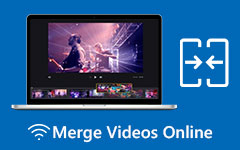5 úžasných programů pro převrácení videa s komplexními pokyny
Máte videa, která potřebujete přetočit? Možná stále nechápete, proč to ostatní také chtějí převrátit videa nebo proč je důležité dělat tento trik. Ano je trik, který vám může pomoci opravit nesprávný úhel, který jste zachytili při nahrávání neočekávané události nebo událostí. Z tohoto důvodu je překlápění také žádané pro ty, kteří si fotí selfie, ale nejsou spokojeni s výsledkem, a tak aplikují zrcadlový efekt, který je podstatným prvkem překlápění. Pokud však potřebujete pracovat na videích, která jsou vám tak drahá, doporučujeme provést postup převrácení pouze pomocí výkonných editorů videa. To je důvod, proč jsme shromáždili pět úžasných ploutví videa a připravili komplexní pokyny pro správné provedení triku.
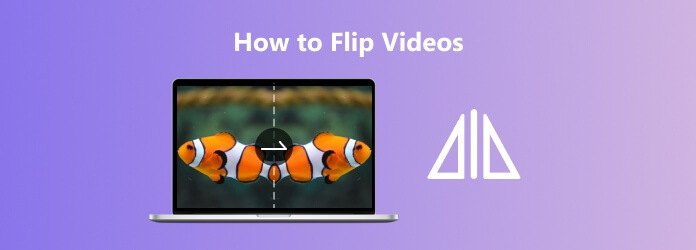
Část 1. Nejlepší způsob, jak převrátit video
Mezi profesionálními programy, které se vám chystáme představit, považuje mnoho uživatelů tento za nejlepší. Udělejte cestu pro Tipard Video Converter Ultimate, multifunkční a komplexní software. Má mnoho funkcí a nástrojů a překlápění videa bylo jedním z dominantních. Dobrá věc na tomto video ploutve, díky kterému uživatelé spadnou čelist, je jeho schopnost pracovat současně na více souborech videa. Pokud tedy máte hromadná videa, která potřebujete převrátit, můžete je všechna vsadit v tomto nástroji a současně provést svůj úkol během několika minut. Proč rychle? Je to kvůli jeho pokročilým akceleračním technologiím, které napomáhají tomu, aby každý postup probíhal v ultrarychlé fázi. Mezitím můžete také přistupovat k jeho jednotlivému nástroji z panelu nástrojů, který funguje na překlápění. Tento nástroj poskytuje další předvolby výstupu, kde můžete upravit formát, kvalitu, rozlišení, datový tok, kanál a další.
Ještě působivější je, že tento Tipard Video Converter Ultimate vám umožní vylepšit vaše video až na 4K až 8K. A nejen to, dokáže pracovat s více než 500 různými formáty médií, takže budete moci pokračovat s jakýmkoli typem videa, které máte. Na druhou stranu, zde jsou níže uvedené kroky, které vám pomohou s tímto fantastickým nástrojem.
Jak hromadně převracet videa
Krok 1Stáhněte a nainstalujte nástroj
Můžete přejít na oficiální web tohoto softwaru a stáhnout si jej odtud. V opačném případě můžete kliknout na Ke stažení níže, podle toho, co se vztahuje na vaše zařízení. Po bezplatném stažení spusťte software.
Krok 2Nahrajte všechna videa
Po spuštění softwaru můžete načíst všechna videa, která chcete převrátit. Udělejte to kliknutím na Plus ikonu uprostřed rozhraní a poté vyhledejte cílová videa.
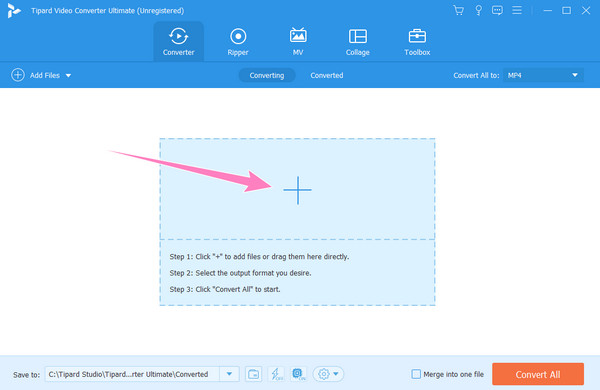
Krok 3Překlopte soubory videa
Až budou všechna videa uložena, klepněte na star ikona, která označuje funkci úprav. Poté ve vyskakovacím okně zůstaňte v Otočit a oříznout sekce, kde leží funkce převrácení. V Rotace v části pod náhledem klikněte na to, zda chcete na video použít vertikální nebo horizontální převrácení. Poté, chcete-li použít stejné otočení na další videa, klikněte na Aplikovat na všechno a tlačítka OK karta za.
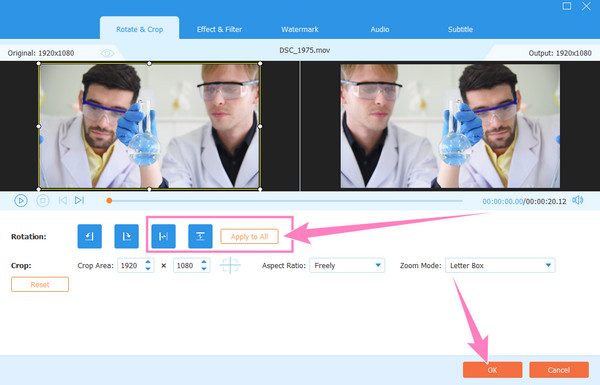
Krok 4Exportujte videa
Poté můžete videa exportovat kliknutím na Převést vše knoflík. Nejprve však zkontrolujte výstupní formát, abyste zjistili, zda odpovídá požadovanému formátu. Pokud ne, můžete změnit formát kliknutím na tlačítko se šipkou v Převést vše na a výběrem správného formátu v novém okně.
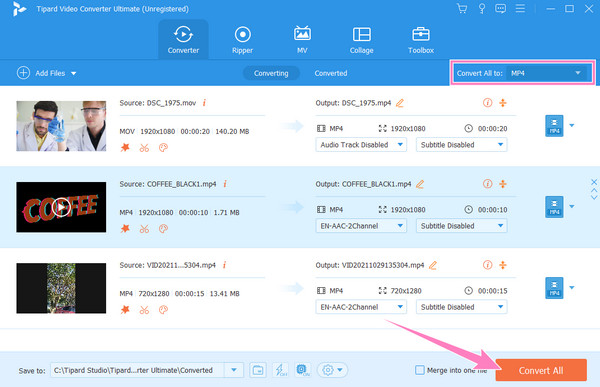
Krok 5Zkontrolujte výstupy
Jakmile je proces převodu dokončen, můžete snadno přistupovat k Převedeno sekce pro přístup k vašim nedávným výstupům. Pokud chcete, můžete také sdílet svá videa na dostupných sociálních sítích.
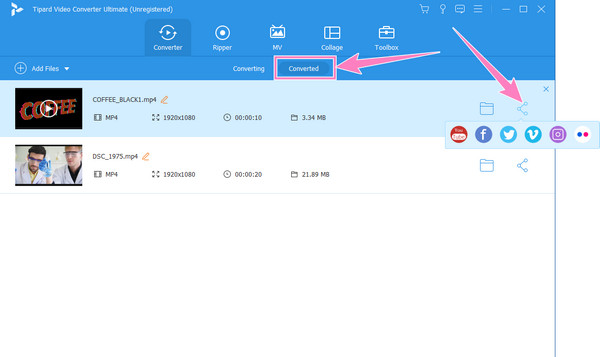
Část 2. Další tři způsoby, jak převrátit video na počítači
Zde jsou další tři úžasné způsoby, které vás také vybudují. Tyto nástroje jsou vašim očím povědomé, protože si také dělají jména s jinými úkoly pro úpravu videa.
Jak převrátit video v Premiere Pro
Premiere Pro je software vyvinutý společností Adobe. Je to jeden z nejpopulárnějších programů pro úpravu videa, který dodnes používá mnoho editorů. Navíc tento Premiere Pro přichází s mnoha funkcemi díky mnoha funkcím, které nabízí. Některé z jeho nejpoužívanějších jsou jeho efekty, filtry, video rotátor, video enhancer a video klip flipper. Díky tomu se můžete spolehnout na tento software, pokud chcete upravovat svá videa, protože mnoho uživatelů prokázalo jeho spolehlivost. Mezitím vám Premiere Pro umožňuje převracet videa třemi způsoby. Pouze některé z těchto způsobů však nabízejí snadné postupy, což není překvapivé, protože Premiere Pro je známá svými zastrašujícími postupy a rozhraním. Proto vás naučíme nejjednodušší způsob, jak převrátit video vodorovně pomocí tohoto softwaru.
Krok 1Opatrně nainstalujte software do zařízení a spusťte jej. Poté, chcete-li nahrát video, které potřebujete převrátit, přejděte na Soubor záložka následovaná import .
Krok 2Jakmile je video vloženo, přetáhněte jej na časovou osu. Poté klikněte na Video Effects menu a zvolte Změnit výběr, který se objeví.
Krok 3Nyní klikněte na vertikální nebo horizontální překlopení, které chcete použít. Poté musíte přetažením vybraného otočení na video použít. Poté zkontrolujte, zda je toto nastavení u vašeho videa použito, a video uložte a exportujte.
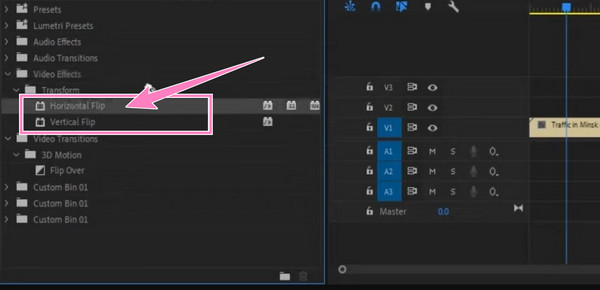
Jak převrátit video v iMovie
Pokud používáte Mac a chcete na něm přepínat videa, pak iMovie je to pravé pro vás. Jedná se o bezplatný program pro úpravu videa, který mohou zařízení Apple, včetně iPhonů a iPadů, volně používat. Kromě toho existuje mnoho důvodů, proč mít rád iMovie, kromě toho, že jej nebudete muset instalovat. Můžete si také dopřát jeho úžasné funkce, jako jsou skvělé efekty a další nástroje pro konverzi, otáčení, ořezávání a překlápění videí. Tento software je však k dispozici pouze na počítačích Mac a nelze jej využívat se systémem Windows.
Krok 1Spusťte iMovie na počítači Mac a importujte video soubor, který potřebujete převrátit. Chcete-li tak učinit, klepněte na Plus vyberte ikonu Filma pokračujte dalšími kroky k zrcadlení videa.
Krok 2Po nahrání videa klikněte na Plodina ikonu pro otevření funkce převrácení nástroje. Pak, pokud chcete video převrátit vertikálně, stiskněte Střídat kartu dvakrát. A chcete-li video převrátit vodorovně, musíte kliknout na video na časové ose a stisknout Klipový filtr a zvukový efekt záložka. Poté klikněte na ikonu Klipový filtr A zvolte Převrácené.
Krok 3Poté můžete nyní kliknout na Vývoz tlačítko v pravém horním rohu rozhraní. Poté pokračujte v uložení videa. Můžete také použít iMovie pro stříhání videí.
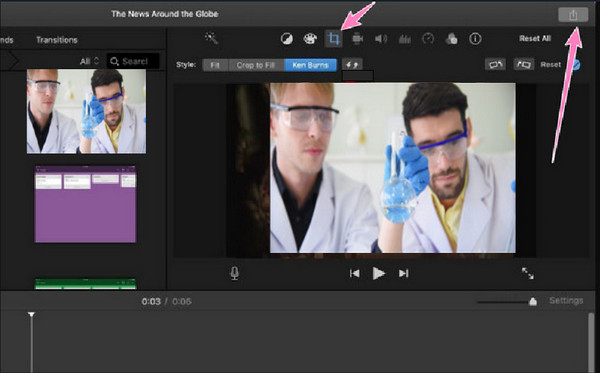
Jak převrátit video ve Final Cut Pro
Další software pro úpravu videa, který můžete na Macu použít, je tento Final Cut Pro. Je to jeden z oblíbených nástrojů, na který se při střihu videa těší každý profesionál. Mnozí volí Final Cut Pro před ostatními, protože každý si snadno poradí s jeho uživatelsky přívětivým rozhraním. Kromě toho má téměř stejné funkce, které byly zmíněny u ostatních, včetně přepínání videa. Final Cut Pro je však poměrně náročný na postup při přetáčení videa. Další informace naleznete v níže uvedených krocích.
Krok 1Spusťte nástroj na počítači Mac a nahrajte video stisknutím tlačítka Příkaz + I klávesy jako zkratka. Poté vyberte své video a klikněte na Importováno Karta.
Krok 2Nyní klikněte na rozevírací nabídku a vyberte možnost Změnit volba. Poté pomocí modrých pruhů otočte a změňte velikost videa.
Krok 3Poté klikněte na video na časové ose a zvýrazněte jej. Poté klepněte na Inspektor panelu pro přístup k Změnit předvolby. V této možnosti zadejte 100 on X or Y sekce. Zkontrolujte video a poté jej exportujte. Klikněte sem a dozvíte se, jak na to upravovat 3D videa ve Final Cut Pro.
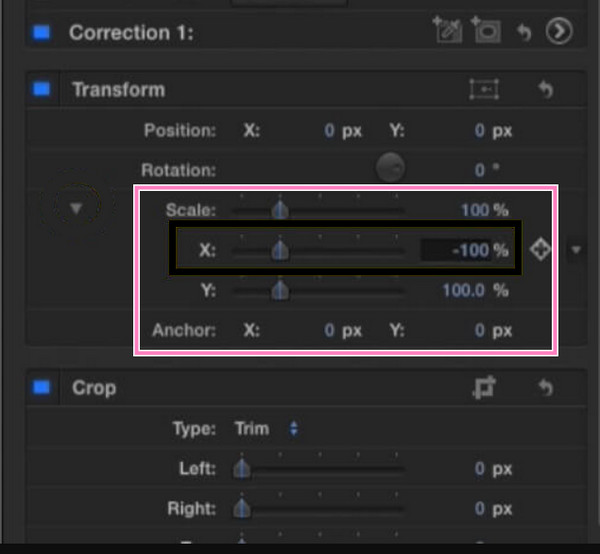
Část 3. Fantastický způsob, jak převrátit videa online
Pokud chcete přepínat videa online, měli byste zkusit použít Kapwing. Jedná se o bezplatný online nástroj s fantastickou funkcí překlápění, která vám umožňuje převracet videa vertikálně i horizontálně. Protože se však jedná o bezplatný nástroj, počítejte s tím, že budete mít výstupy s vodoznakem, pokud neupgradujete na jeho prémiový účet. Zde jsou tedy zjednodušené kroky, které je třeba s Kapwingem provést.
Krok 1Navštivte stránku Kapwingova videa a klikněte na Vyberte video tlačítko pro nahrání klipu.
Krok 2Poté můžete začít upravovat Střídat možnost vpravo pro převrácení videa.
Krok 3Po dosažení správného otočení můžete nyní udeřit Exportovat video pro uložení videa, které se převrátilo vodorovně nebo svisle.
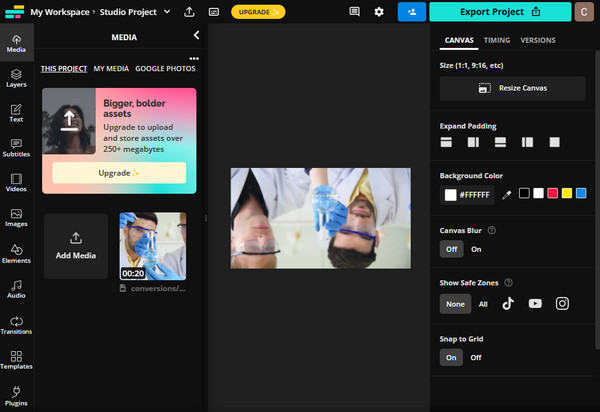
Část 4. Nejčastější dotazy o překlápění videa
Je převrácení stejné jako zrcadlení?
Ano. Překlápění pracuje více s polohou, zatímco zrcadlení funguje na ose.
Kde je nástroj pro převrácení videa ve VLC?
Uvidíte to ve videoefektech v záložce Geometrie.
Co bych měl lépe použít při překlápění videa, online nebo offline?
Je lepší používat offline nástroje. Vezměte to od profesionálů a sáhněte po offline nástroji, aby vás při vaší práci nemohlo nic obtěžovat.
Proč investovat do čističky vzduchu?
S fantastickými metodami, které jsme předali prostřednictvím tohoto příspěvku, můžete nyní převrátit videa bez jakýchkoliv starostí. Zajišťujeme, aby vaše drahá videa byla zabezpečena, když je používáte, zejména Tipard Video Converter Ultimate.